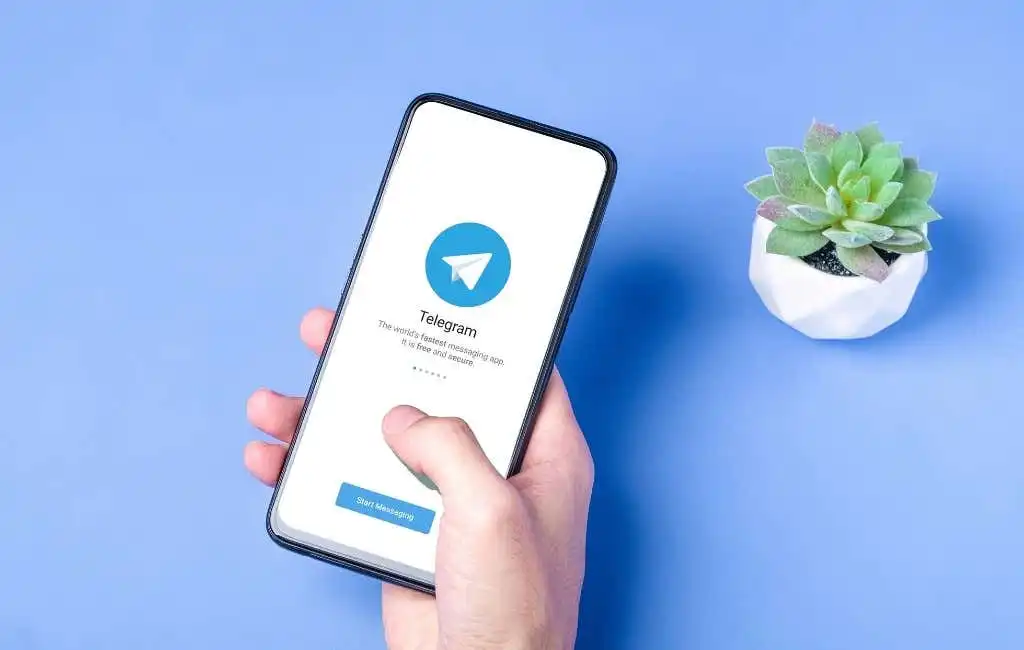Vì Telegram cung cấp nhiều tính năng hơn bất kỳ ứng dụng nhắn tin nào khác nên việc quản lý tin nhắn trên nền tảng này có thể phức tạp hơn một chút. Một công việc đơn giản như xóa tin nhắn của bạn khỏi cuộc trò chuyện sẽ trở nên khó khăn hơn nếu bạn cũng muốn tin nhắn của mình chuyển khỏi máy chủ của Telegram.
Chúng tôi sẽ chỉ cho bạn tất cả các cách để bạn có thể xóa tin nhắn trên Telegram, cho dù đó là trong cuộc trò chuyện thông thường với bạn bè hoặc đồng nghiệp của bạn hay trong cuộc trò chuyện nhóm với nhiều người dùng.
Nội dung bài viết
Cách Telegram lưu trữ lịch sử tin nhắn của bạn
Nếu gần đây bạn đã chuyển từ một ứng dụng nhắn tin khác sang Telegram vì lý do bảo mật và quyền riêng tư, trước tiên bạn cần hiểu cách Telegram lưu trữ lịch sử trò chuyện của bạn, cũng như cách bạn có thể xóa nó.
Bạn có thể có hai kiểu trò chuyện khác nhau trên Telegram: trò chuyện bình thường hoặc trò chuyện đám mây và trò chuyện bí mật. Trò chuyện đám mây là cuộc trò chuyện giữa bạn và những người dùng khác, cuộc trò chuyện nhóm và các kênh công khai. Chúng được lưu trữ trên đám mây, cho phép bạn sử dụng Telegram liền mạch trên các thiết bị khác nhau, vì bạn có thể dễ dàng tải xuống lịch sử trò chuyện của mình. Theo Telegram, các cuộc trò chuyện trên đám mây được mã hóa bằng các khóa mã hóa được lưu trữ trong một số trung tâm dữ liệu ở các khu vực pháp lý khác nhau.

Tuy nhiên, nếu bạn muốn loại bỏ khả năng các cuộc trò chuyện của mình bị giải mã hoặc bị chặn, bạn nên chọn các cuộc trò chuyện bí mật trên các cuộc trò chuyện đám mây trên Telegram. Các cuộc trò chuyện bí mật được mã hóa đầu cuối (chỉ giữa bạn và người nhận) và hoàn toàn không được tải lên máy chủ.
Cách xóa tin nhắn trò chuyện đám mây trên Telegram
Nếu không muốn lưu trữ tin nhắn trên đám mây, bạn có thể dễ dàng xóa chúng khỏi cuộc trò chuyện. Bạn có thể xóa tin nhắn khỏi bất kỳ cuộc trò chuyện trực tiếp nào và khỏi mọi thiết bị. Bạn có thể xóa cả tin nhắn bạn đã gửi và tin nhắn bạn đã nhận. Không quan trọng bạn đã gửi hay nhận tin nhắn cách đây bao lâu – không có giới hạn thời gian.
Để xóa tin nhắn khỏi cuộc trò chuyện Telegram, hãy làm theo các bước bên dưới.
- Mở Telegram và chọn một cuộc trò chuyện.
- Tìm tin nhắn bạn muốn xóa. Chọn và giữ tin nhắn.

- Lựa chọn Xóa bỏ.

- Bạn có thể chọn chỉ xóa tin nhắn cho bạn hoặc cho cả người nhận.
- Lựa chọn Xóa bỏ xác nhận.
Khi bạn hoàn tất, tin nhắn sẽ biến mất khỏi chỉ thiết bị của bạn hoặc từ cả thiết bị của bạn và người nhận, cũng như máy chủ Telegram.
Nếu cuộc trò chuyện của bạn có nhiều hơn 2 người tham gia, bạn vẫn có thể xóa tin nhắn mà bạn đã gửi khỏi thiết bị của mọi người. Tuy nhiên, có một giới hạn thời gian. Bạn chỉ có thể làm điều đó trong vòng 48 giờ sau khi gửi tin nhắn. Sau 48 giờ đó, bạn vẫn có thể xóa tin nhắn của mình nhưng chỉ trên thiết bị của bạn. Tin nhắn sẽ vẫn còn trên thiết bị của những người tham gia khác, cũng như trên máy chủ Telegram.

Điều tương tự cũng áp dụng cho người dùng Telegram đang sử dụng phiên bản Telegram cũ trước phiên bản 5.5. Trong trường hợp đó, ngay cả khi đó là cuộc trò chuyện trực tiếp, quy tắc 48 giờ sẽ được áp dụng và bạn sẽ không thể xóa tin nhắn cho mọi người sau đó.
Nếu 48 giờ đã trôi qua kể từ khi bạn gửi tin nhắn, cách duy nhất để xóa hoàn toàn tin nhắn đó là yêu cầu người nhận (hoặc những người nhận) xóa tin nhắn của bạn khỏi thiết bị của họ. Sau đó, tin nhắn cũng sẽ biến mất khỏi máy chủ Telegram.
Cách xóa tin nhắn trong cuộc trò chuyện qua điện tín bí mật
Nếu quyền riêng tư hoàn toàn là điều bạn đang theo đuổi, hãy cân nhắc sử dụng các cuộc trò chuyện bí mật trong Telegram thay vì các cuộc trò chuyện đám mây thông thường. Để mở cuộc trò chuyện bí mật với ai đó, hãy chọn tên người dùng của họ trên Telegram, sau đó chọn More (ba chấm dọc ở góc trên bên phải)> Bắt đầu trò chuyện bí mật.

Bên trong cuộc trò chuyện bí mật, quá trình xóa tin nhắn tương tự như mô tả ở trên. Tuy nhiên, bạn có thể không cần nó nếu bạn đặt tin nhắn của mình thành tự hủy. Mở cuộc trò chuyện bí mật và chọn More. Sau đó chọn Đặt hẹn giờ tự hủy. Sau đó, bạn có thể chọn thời gian người nhận sẽ có cho đến khi tin nhắn biến mất khỏi cuộc trò chuyện.

Với bộ hẹn giờ tự hủy, các tin nhắn sẽ tự động biến mất khỏi cuộc trò chuyện bí mật của bạn sau một khoảng thời gian nhất định. Chúng cũng sẽ biến mất khỏi thiết bị của người khác, cũng như khỏi máy chủ Telegram.

Cách tự động xóa tin nhắn khỏi cuộc trò chuyện Telegram
Trò chuyện bí mật không phải là cuộc trò chuyện duy nhất mà bạn có thể đặt tin nhắn của mình thành tự hủy. Bạn có thể đặt tin nhắn của mình tự động biến mất sau một khoảng thời gian nhất định trong bất kỳ cuộc trò chuyện nào trên Telegram. Để bật tính năng tự động xóa, hãy làm theo các bước bên dưới.
- Mở Telegram và chọn một cuộc trò chuyện.
- Trên Android, chọn More > Xóa lịch sử > Tự động xóa tin nhắn trong cuộc trò chuyện này.

- Trên iOS, chọn và giữ một tin nhắn bất kỳ trong cuộc trò chuyện. Từ menu xuất hiện, hãy làm theo đường dẫn Lựa chọn > Xóa trò chuyện > Bật Tự động xóa.

Bạn có thể chọn tin nhắn của mình biến mất sau 24 giờ, 7 ngày hoặc trong 1 tháng sau khi bạn gửi.
Cách xóa toàn bộ cuộc trò chuyện trong Telegram
Nếu bạn muốn loại bỏ toàn bộ cuộc trò chuyện trên Telegram, hãy mở ứng dụng và chọn nó. Sau đó chọn biểu tượng thùng rác trên đầu màn hình. Bạn sẽ thấy một thông báo bật lên hỏi liệu bạn chỉ muốn xóa cuộc trò chuyện cho riêng mình hay cho cả bạn và người nhận. Nếu bạn chọn tùy chọn sau, cuộc trò chuyện sẽ biến mất khỏi cả thiết bị của bạn và máy chủ Telegram.

Đừng quên về thông báo đẩy
Có thể xóa tin nhắn khỏi thiết bị của người khác sau khi bạn đã gửi tin nhắn đó có thể giúp bạn không phải tự giải thích sau này. Tính năng này tương tự như Gmail Unsend và là một cứu cánh khi bạn gửi nhầm thư cho ai đó.
Tuy nhiên, đừng quên rằng mặc dù bạn có thể ngăn người nhận xem tin nhắn của mình nhưng bạn không thể tắt thông báo đẩy trên thiết bị của họ. Khi bạn gửi tin nhắn cho ai đó, tin nhắn đó sẽ xuất hiện trong thông báo của họ. Tùy thuộc vào cài đặt của họ, người nhận có thể thấy nội dung tin nhắn của bạn ngay cả khi bạn đã xóa nó. Mặc dù tin nhắn của bạn sẽ không xuất hiện trong Telegram, nhưng người dùng có thể chụp ảnh màn hình của thông báo và giữ bản sao tin nhắn của bạn theo cách đó.
Loại bỏ các tin nhắn Telegram của bạn một cách tốt đẹp
Một lựa chọn cuối cùng cho những ai muốn xóa tất cả tin nhắn của họ khỏi Telegram là xóa hoàn toàn tài khoản của họ. Nếu bạn không muốn Telegram lưu trữ bản sao của bất kỳ tin nhắn nào của mình, hãy đảm bảo rằng bạn cũng xóa tất cả các cuộc trò chuyện của mình cho chính mình và cho cả những người dùng khác.
Bạn đã nghĩ đến việc xóa tất cả tin nhắn của mình khỏi Telegram chưa? Bạn sử dụng tùy chọn nào để xóa tin nhắn khỏi ứng dụng? Chia sẻ trải nghiệm của bạn với các cuộc trò chuyện Telegram trong phần nhận xét bên dưới.